Kdo pracuje s Adobe After Effects CC 2020, rychle ocení novinky v náhledu a výkonnosti přehrávání. V tomto tutoriálu objevíte zásadní vylepšení, která vám pomohou pracovat efektivněji. Ať už vytváříte animace nebo upravujete složité videoprojekty, existuje mnoho způsobů, jak optimalizovat svou pracovní metodu. Věnujeme čas podrobnému prozkoumání nejdůležitějších funkcí a jejich použití.
Nejdůležitější poznatky
- Po aktivaci nových funkcí můžete výrazně zvýšit výkon náhledu a přehrávání.
- Díky GPU renderování získáte rychlejší výsledky, i při efektech bez nativní podpory.
- Nová rychlá náhledová funkce umožňuje adaptivní práci s různými úrovněmi kvality.
Návod krok za krokem
Následující kroky vás provedou novinkami a nastaveními náhledu a výkonnosti přehrávání v After Effects CC 2020.
Aby bylo zajištěno, že můžete nové funkce co nejlépe využívat, začněte s předvolbami.
Aktivace předvoleb pro náhled
Abyste aktivovali nové náhledové funkce, jděte na „Úpravy“ > „Předvolby“ > „Náhled“. Zde najdete vše potřebné k nastavení. Ujistěte se, že vyberete správné možnosti podle svých potřeb.
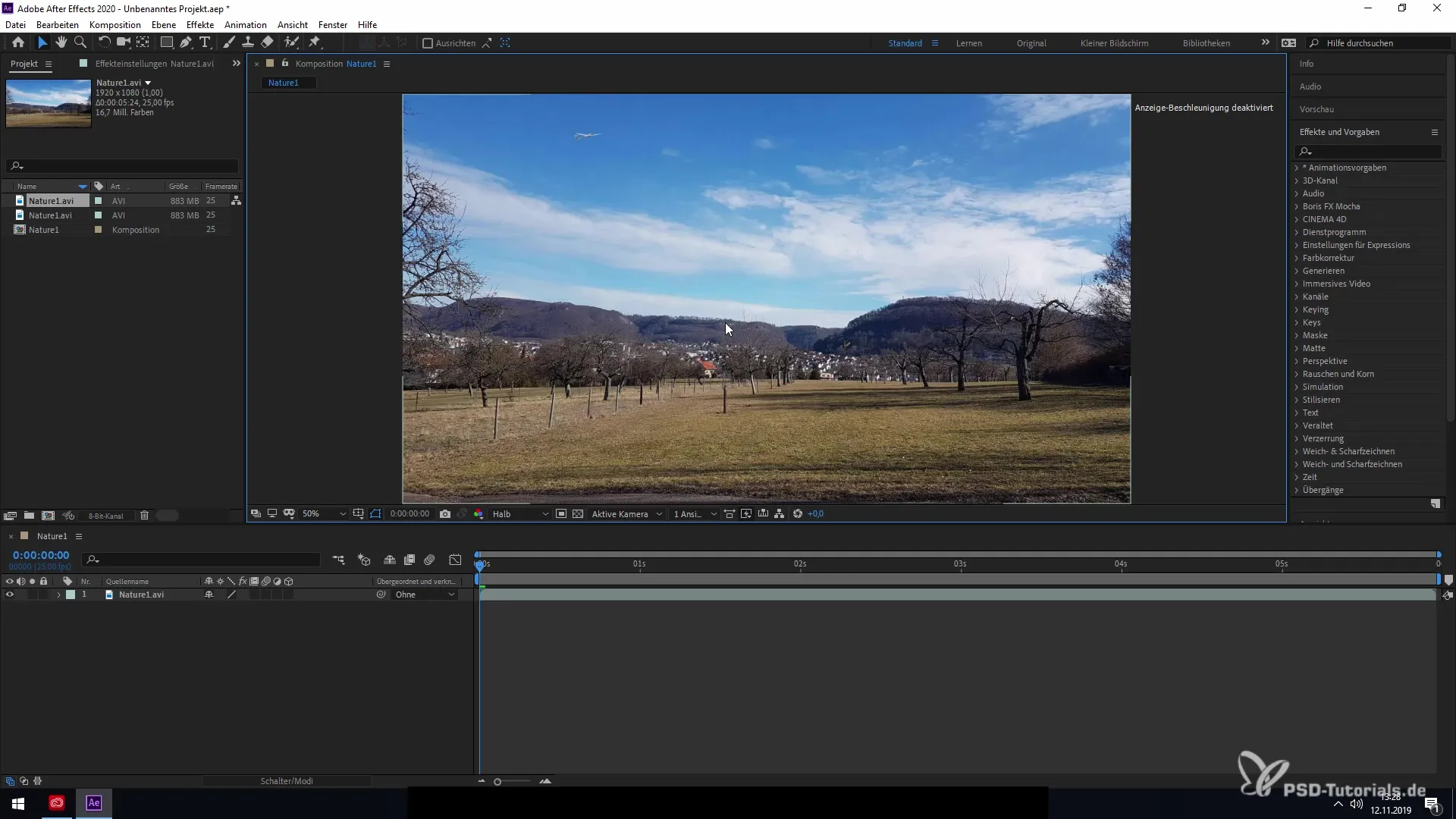
Po úpravě předvoleb potvrďte svůj výběr tlačítkem „OK“. Poté budete přesměrováni zpět do pohledu kompozice, kde můžete upravovat své projekty.
Nahrát kompozici
Aby bylo možné vidět změny v náhledu, nejdříve načtěte kompozici. V tomto příkladu používám video krajiny, které vám poskytne ideální základ pro další úpravy.
Aktivace GPU renderování
V After Effects máte možnost využít GPU renderování. To vám přináší rychlejší výsledky, když jsou určité efekty aplikovány na vaše prvky. Můžete zkontrolovat, zda je efekt GPU podporován, tak, že přejdete do nabídky „Generovat“ a kliknete na příslušné komponenty.
Aktualizace zahrnují také efekty, které nebyly původně navrženy pro GPU renderování, aby z toho mohly mít prospěch. Tato komplexní podpora vám umožňuje celkově zvýšit rychlost renderování.
Přizpůsobení nastavení kvality
Máte také možnost přizpůsobit nastavení kvality pro svůj náhled. Snížením zobrazovací kvality na například čtvrtinu můžete výrazně urychlit pracovní tok, přičemž stále uvidíte obrysy a tvar svých klipů.
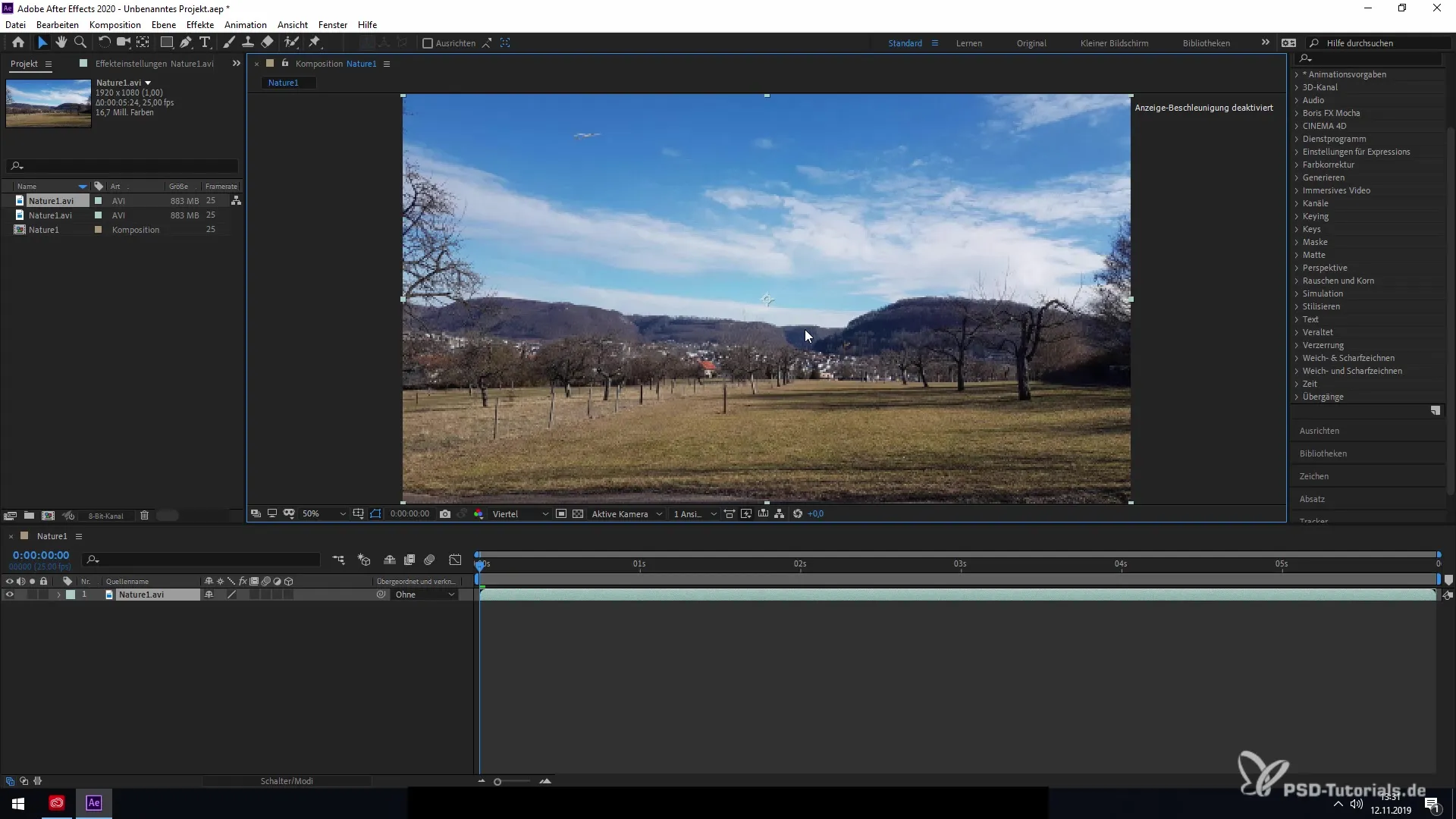
Nicméně snížení kvality může negativně ovlivnit práci s určitými efekty, jako je rozostření, neboť možná neuvidíte všechny detaily. Proto je důležité najít správnou rovnováhu.
Aktivace rychlého náhledu
Nová funkce rychlého náhledu je zvlášť užitečná pro adaptivní přepínání mezi různými úrovněmi kvality. Tato funkce vám umožňuje přepínat mezi konečnou kvalitou a zjednodušeným, rychlým pohledem, aniž by vznikaly nežádoucí efekty.
Použitím rychlého náhledu můžete provádět určité změny, aniž byste museli zpomalit celý proces, což vám dává mnohem lepší kontrolu nad vaší pracovní metodou.
Práce s drátovými modely a 3D objekty
Kromě toho můžete v After Effects pracovat s drátovými modely, abyste vytvářeli 3D data a upravovali své kompozice. K tomu převedete jednoduché 2D objekty do 3D formátů, které pak můžete dále upravovat nebo animovat.
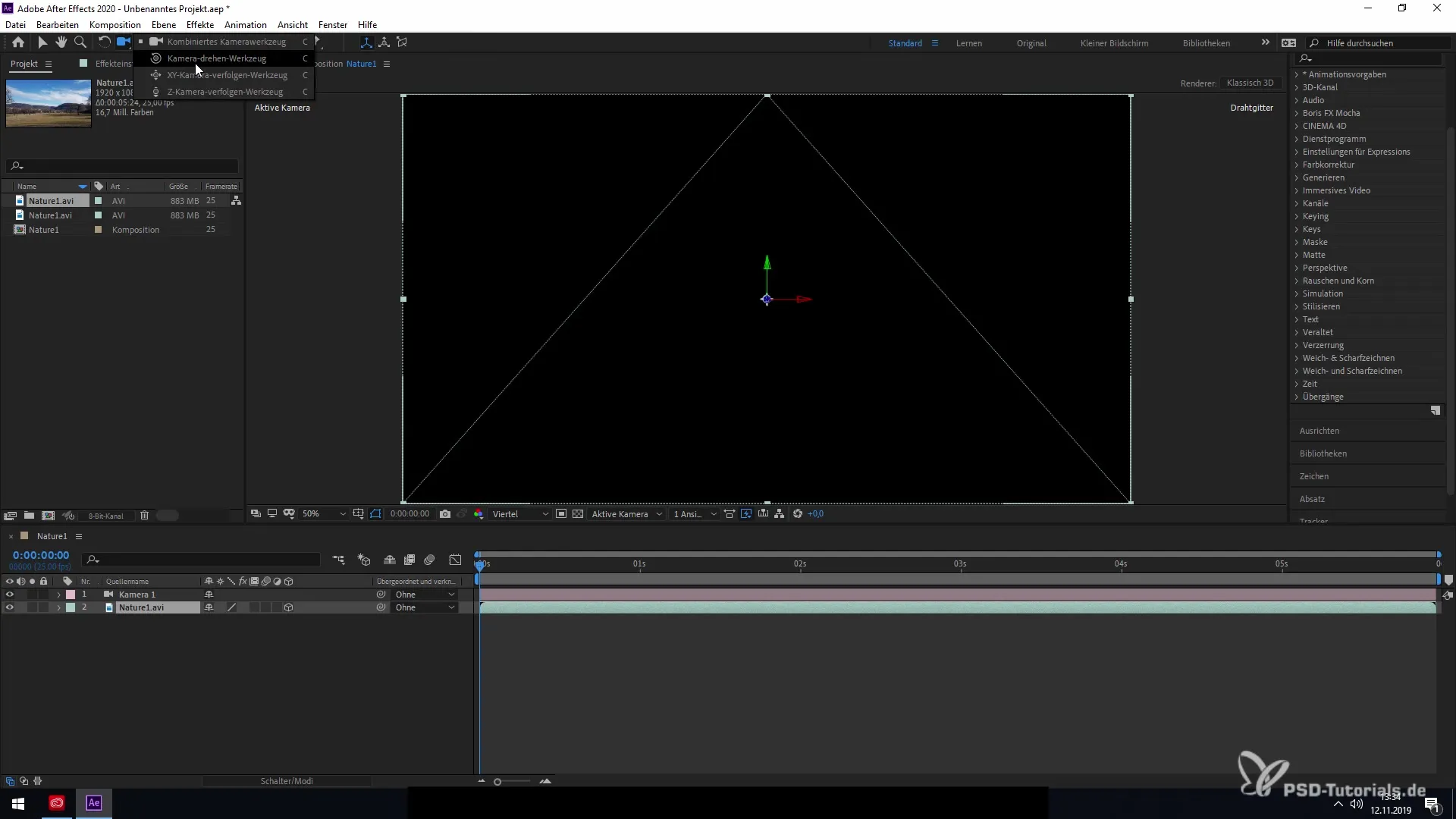
Tato funkce je zvlášť cenná, pokud chcete vytvářet složité animace s různými kamerovými pohyby a úhly pohledu.
Aktivní nastavení
Pamatujte, že bude nutné vaše nastavení příležitostně ručně přizpůsobit pro každou novou kompozici, protože ne všechna přednastavení se automaticky přenášejí. Toto musíte opět provést přes „Předvolby“ > „Náhled“, abyste zajistili ten nejlepší možný výhled na váš projekt.
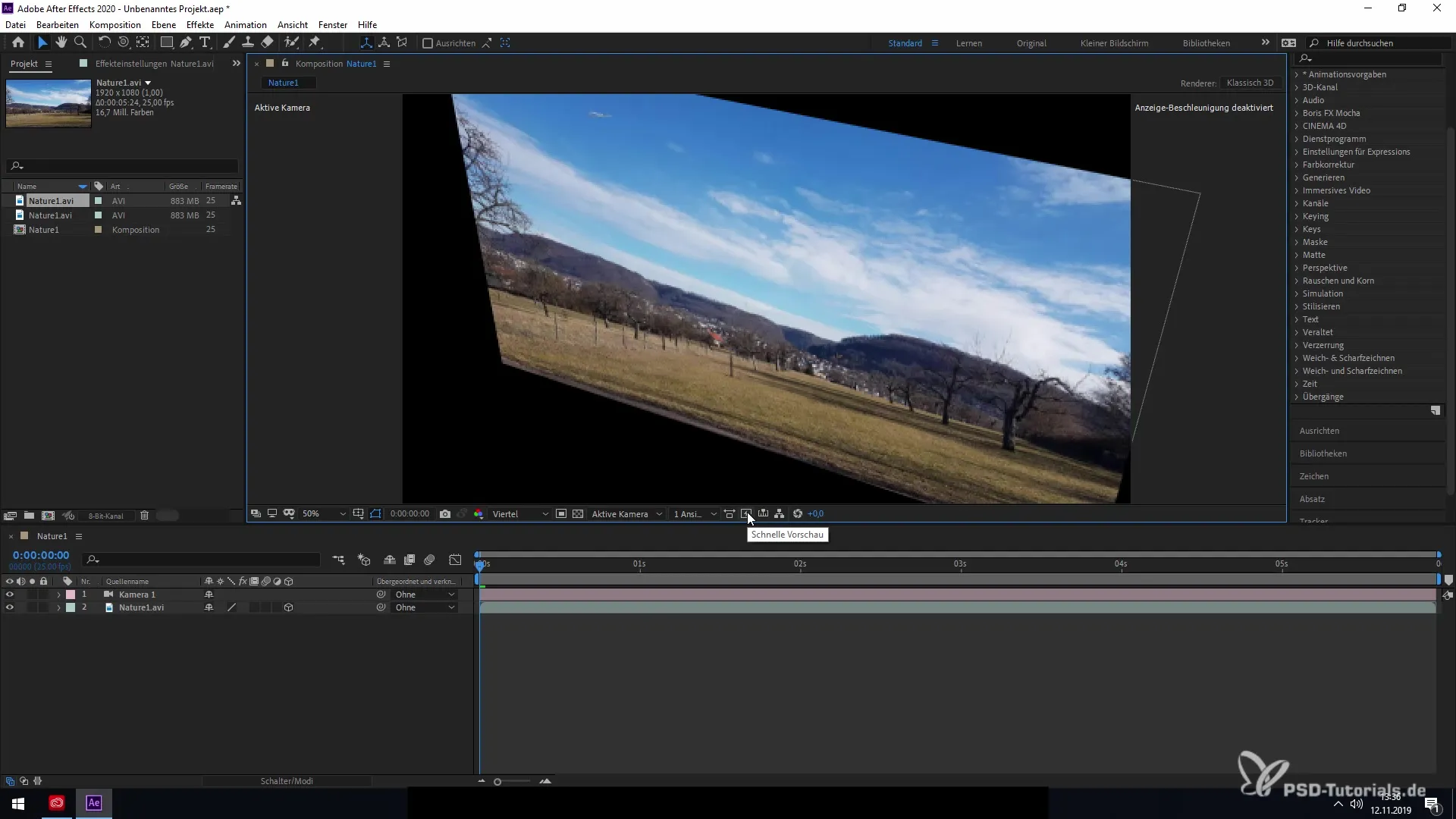
Na závěr se můžete stisknutím kláves Ctrl+Shift+Enter (nebo Cmd+Shift+Enter) vrátit ke své zadané kompozici a snadno upravit svůj výběr.
Shrnutí – Vylepšené náhledy a výkonnost přehrávání v After Effects CC 2020
Novinky v After Effects CC 2020, pokud jde o náhledy a výkonnost přehrávání, nabízejí řadu možností pro optimalizaci vašich pracovních postupů. Od aktivace předvoleb přes GPU renderování až po flexibilní využití drátových modelů, tento software vás podporuje při efektivnější a kreativnější práci.
Často kladené otázky
Jak aktivuji nové náhledové funkce?Jděte na „Úpravy“ > „Předvolby“ > „Náhled“ a upravte nastavení.
Mohou být využity GPU renderování pro všechny efekty?Ne všechny efekty jsou podporovány GPU, ale mnoho z nich bylo aktualizováno, aby mohly být také bez speciálních GPU funkcí rychleji renderovány.
Jak funguje funkce rychlého náhledu?Funkce rychlého náhledu vám umožňuje rychle přepínat mezi různými úrovněmi kvality, abyste zvýšili výkon, aniž byste se museli vzdát konečné kvality.
Musím nastavení při nových kompozicích znovu přizpůsobit?Ano, předvolby musí být v každé nové kompozici ručně přizpůsobeny.
Jak mohu vytvářet 3D objekty v After Effects?Můžete převést 2D objekty do 3D formátů a poté je animovat.


